win10分辨率不能全屏怎么办 win10屏幕不满屏如何设置
时间:2021-01-24作者:xinxin
对于一些使用win10台式机电脑的用户来说,由于主机外接的显示屏频率和尺寸有所不同,因此就需要对分辨率进行设置,近日有用户在给win10电脑设置分辨率时就遇到了不全屏的现象,那么win10分辨率不能全屏怎么办呢?今天小编就来告诉大家win10屏幕不满屏设置方法。
推荐下载:Windows10专业版下载
具体方法:
1、在这个桌面上单击鼠标右键,在弹出的右键菜单里找到屏幕分辨率点击打开。
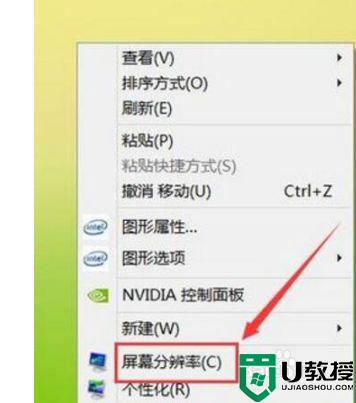
2、点击显示在界面右侧点击分辨率选项。
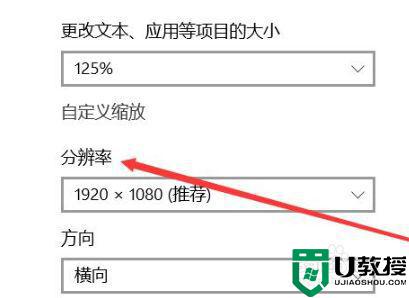
3、点击分辨率后的设置框,调节滑杆上的滑块将滑块调节到1920×1080(推荐)位置,
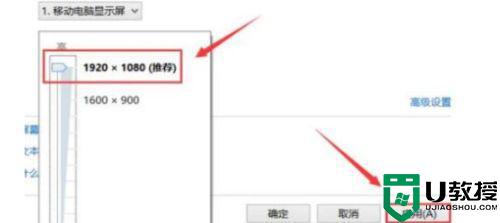
4、调节好后找到应用选项。
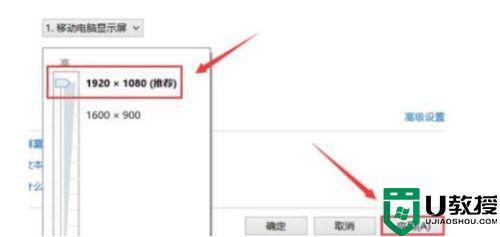
5、在点击应用选项后屏幕显示就已经正常了!回到桌面我们的屏幕就全屏显示了。

以上就是关于win10屏幕不满屏设置方法了,有遇到这种情况的用户可以按照小编的方法来进行解决,希望能够帮助到大家。

